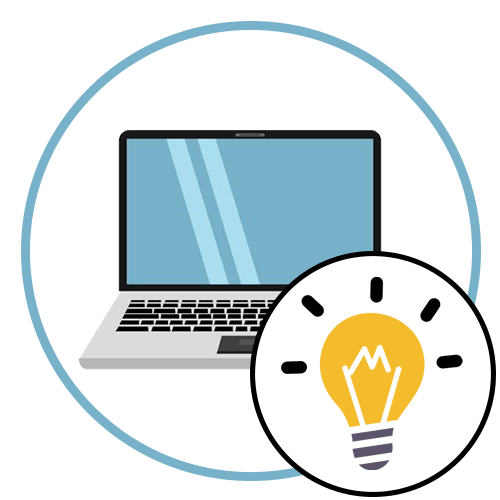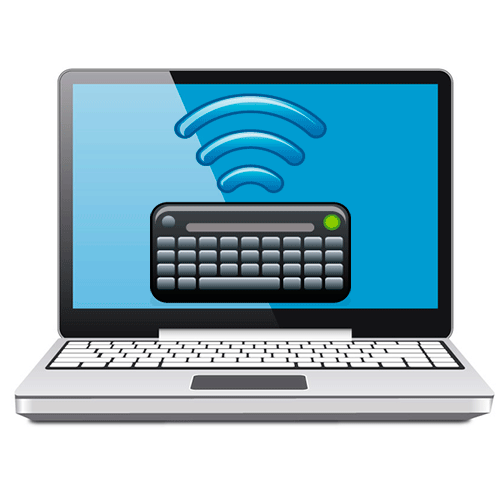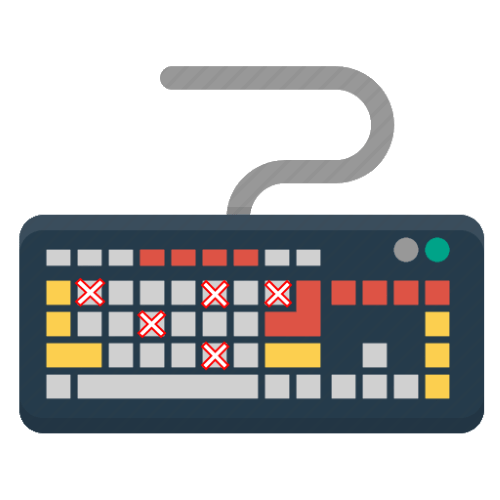Зміст

Варіант 1: підключається клавіатура
До персональних комп'ютерів Сучасні клавіатури з підсвічуванням підключаються по USB або через технологію Bluetooth без використання проводів. Зараз підтримку підсвічування підтримують як мембранні, так і механічні моделі, і принцип включення світіння клавіш практично завжди залишається практично однаковим. Розміщення функціональних клавіш залежить виключно від виробника клавіатури, але завжди можна подивитися на маркування, щоб розібратися з призначенням. Разом з цим підтримується управління підсвічуванням за допомогою програмного забезпечення, якщо виробник периферії дозволяє завантажити його разом з драйвером. Про все це мова піде в наступних розділах статті.
Спосіб 1: функціональні клавіші
Метод з використанням функціональних клавіш для управління підсвічуванням провідний або бездротової клавіатури практично завжди працює навіть без попередньої установки драйверів, оскільки всі необхідні настройки вже є у внутрішній пам'яті пристрою. Найчастіше актуальною комбінацією є Fn + F7 , а повторне натискання по даній клавіші зробить підсвічування ще яскравіше або тьмяніше, що залежить від того, як клавіатура запрограмована.
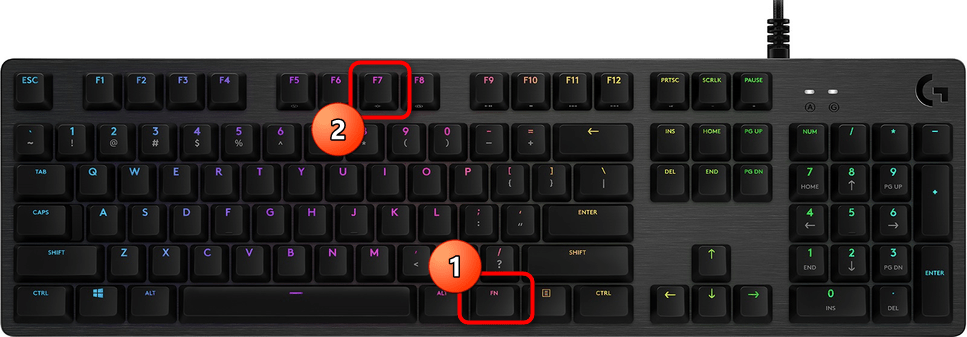
Ви можете подивитися уважно на ряд з функціональними клавішами, щоб поруч з F1-F12 знайдіть позначення з лампочкою або значком Сонця. Це означає, що конкретна клавіша відведена за управління підсвічуванням. Рідше використовується поєднання Fn + Стрілка вгору . У деяких випадках позначення вказані збоку функціональних клавіш, як це видно на зображенні вище.
Спосіб 2: фірмове програмне забезпечення
Зараз практично всі відомі виробники клавіатур разом з драйвером або окремо від нього пропонують встановити спеціальну програму, яка дозволяє налаштовувати роботу пристрою. У список функцій зазвичай входять макроси і профілі підсвічування, а також часто зустрічається перемикач для її відключення або активації. Розберемо процес взаємодії з таким ПЗ на прикладі Logitech.
- Для початку, якщо ви ще не завантажили програму, відкрийте офіційний сайт виробника вашої клавіатури і в пошуку введіть назву пристрою.
- Перейдіть на сторінку підтримки і відшукайте доступні для скачування файли.
- Обов'язково виберіть останню версію програми, сумісну з вашою операційною системою, завантажте її і зробіть стандартну установку.
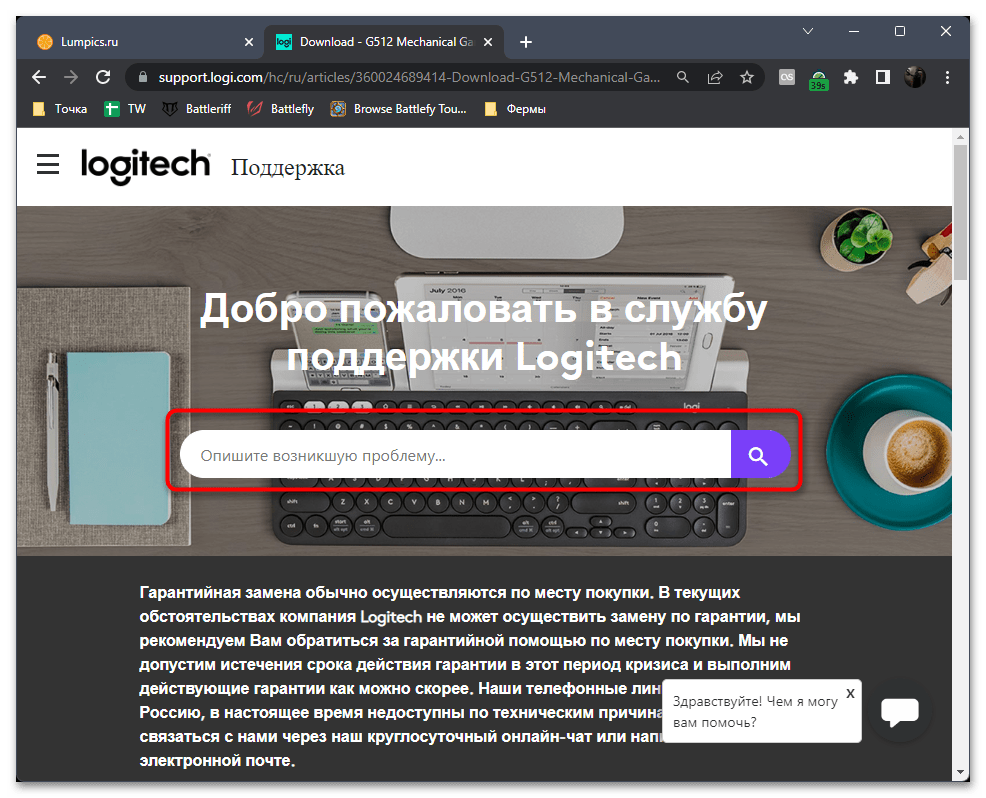
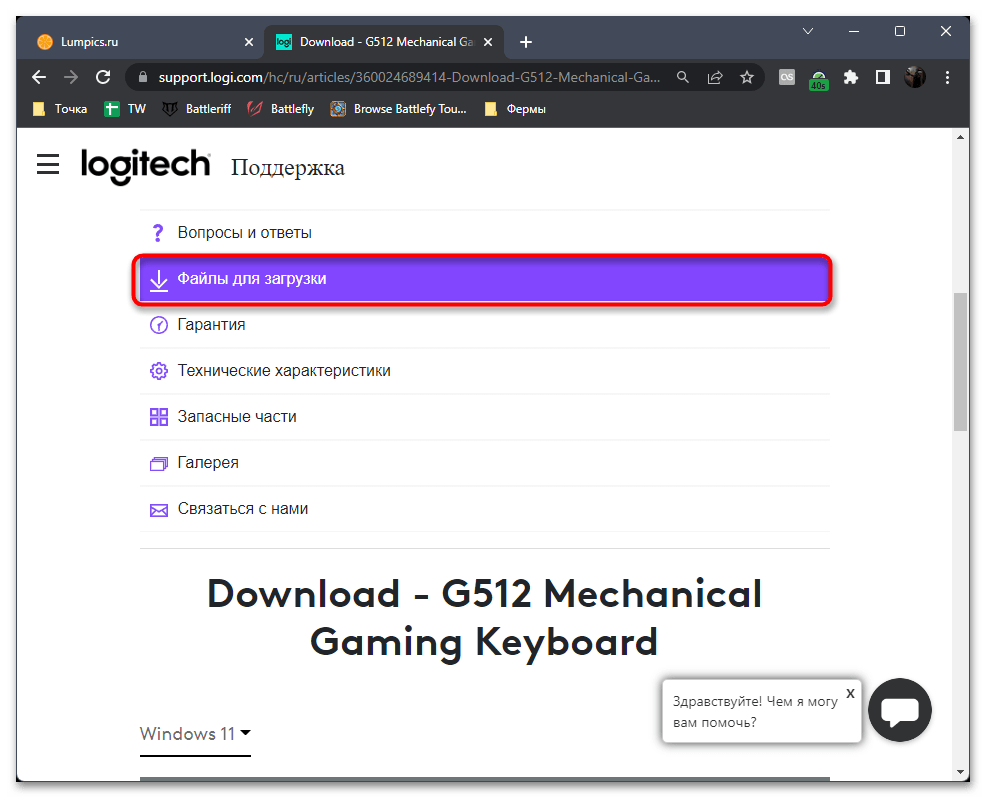

Робота з сайтом виробника клавіатури може трохи відрізнятися від представленої в інструкції, але приблизний принцип дій завжди залишається однаковим. Зазвичай досить просто ввести правильний запит в пошуковику, щоб потрапити на необхідну сторінку. Після успішної інсталяції програми переходите до наступної інструкції.
- Запустіть софт через його виконуваний файл або знайдіть значок на панелі завдань, якщо ПО відразу потрапило в автозавантаження.
- Програми від відомих розробників зазвичай підтримують всі фірмові пристрої, тому, якщо у вас їх кілька від одного виробника, спочатку потрібно вибрати клавіатуру зі списку, а потім натиснути по значку з підсвічуванням для її налаштування.
- У головному блоці з настройками зазвичай вибирається швидкість підсвічування, якщо вона анімована, її тип, а також часто присутня кнопка, що дозволяє її зовсім відключити.
- Разом з цим пропонується вибрати один із заготовлених ефектів (їх перемикання реалізовано і через функціональні клавіші). Серед них може бути ефект для відключення підсвічування, тому уважно подивіться на список.
- Якщо ви не знайшли жодної кнопки, яка дозволила б відключити підсвічування, зробити це можна самостійно через створення нового ефекту. Досить буде відключити колір на всіх клавішах, наприклад вибравши чорний колір з палітри, і зберегти настройки в своєму профілі.
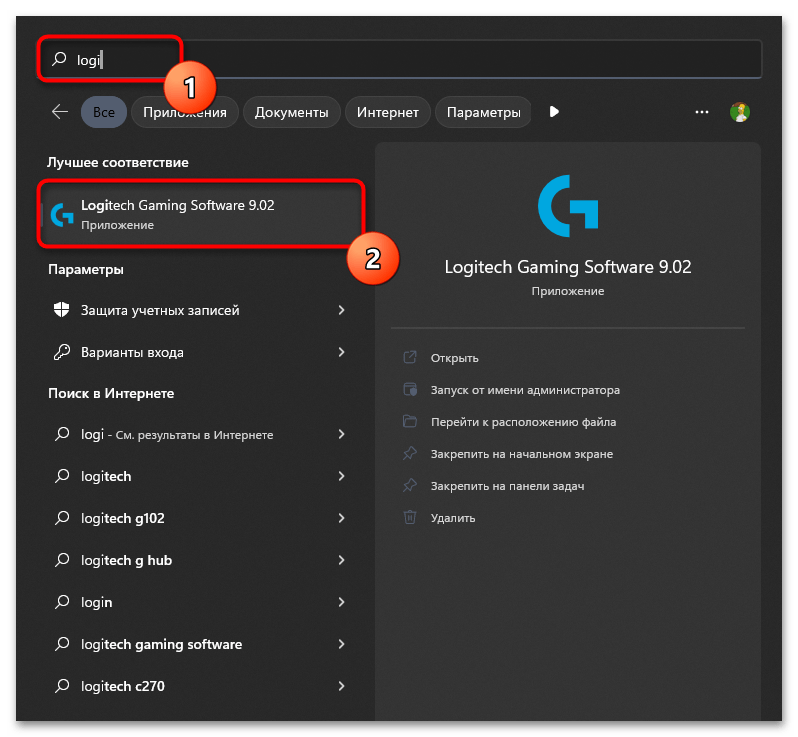
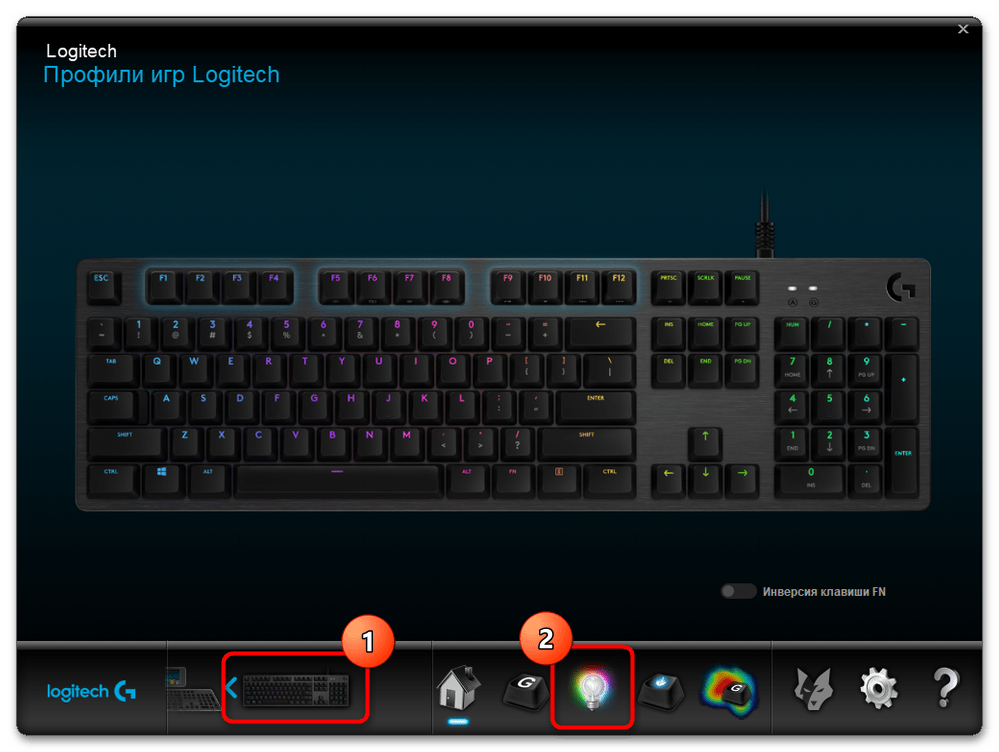
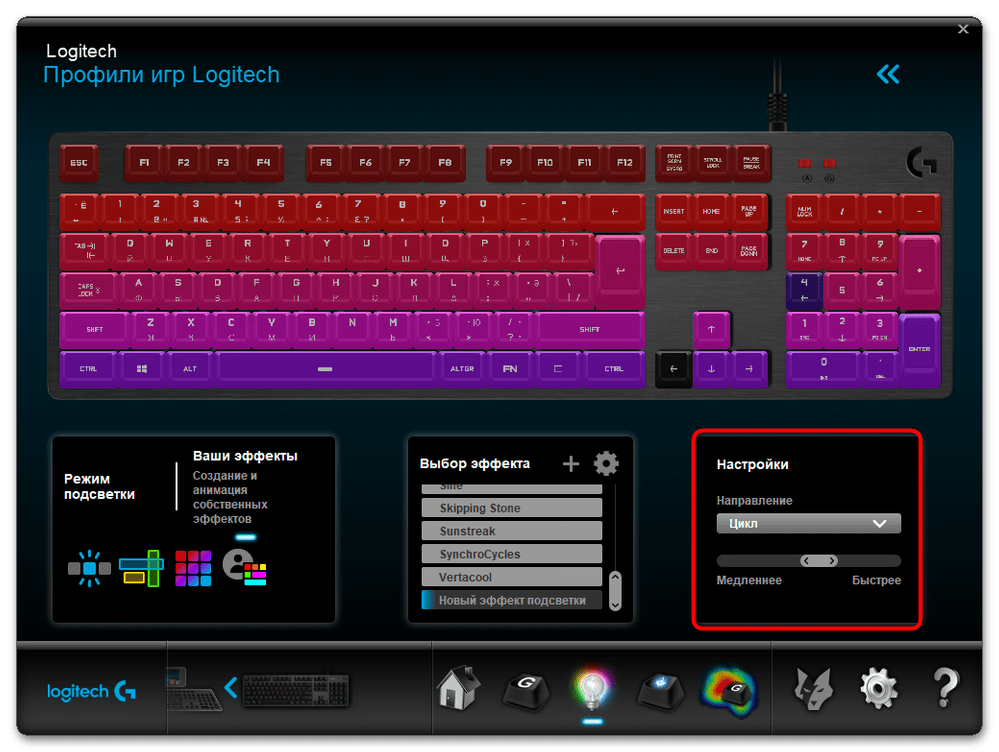
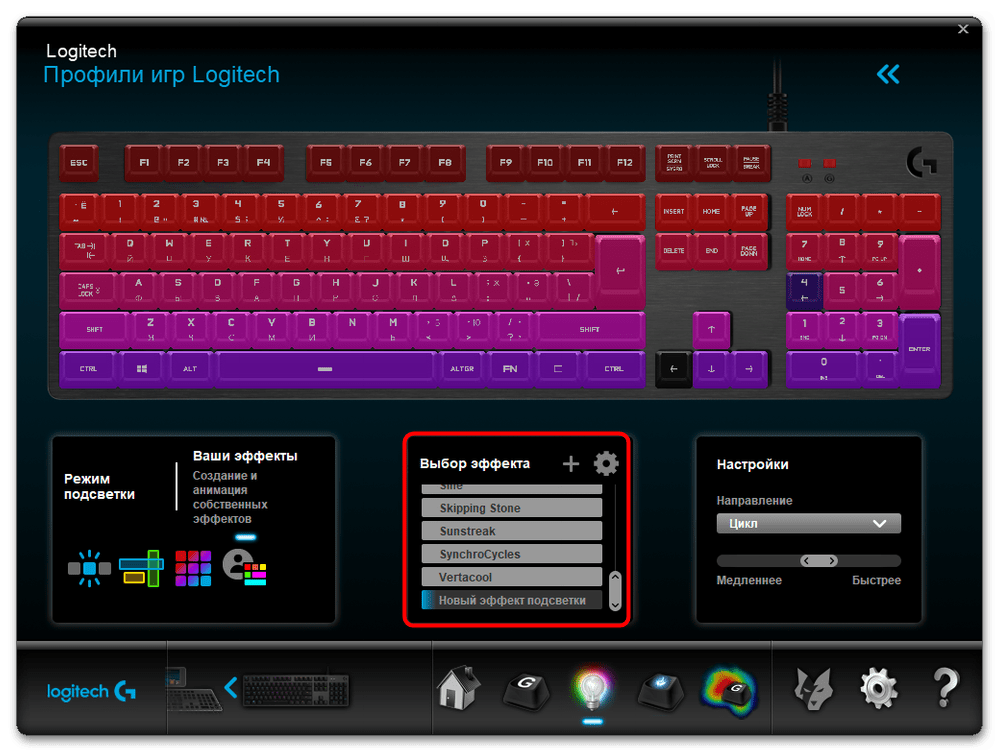
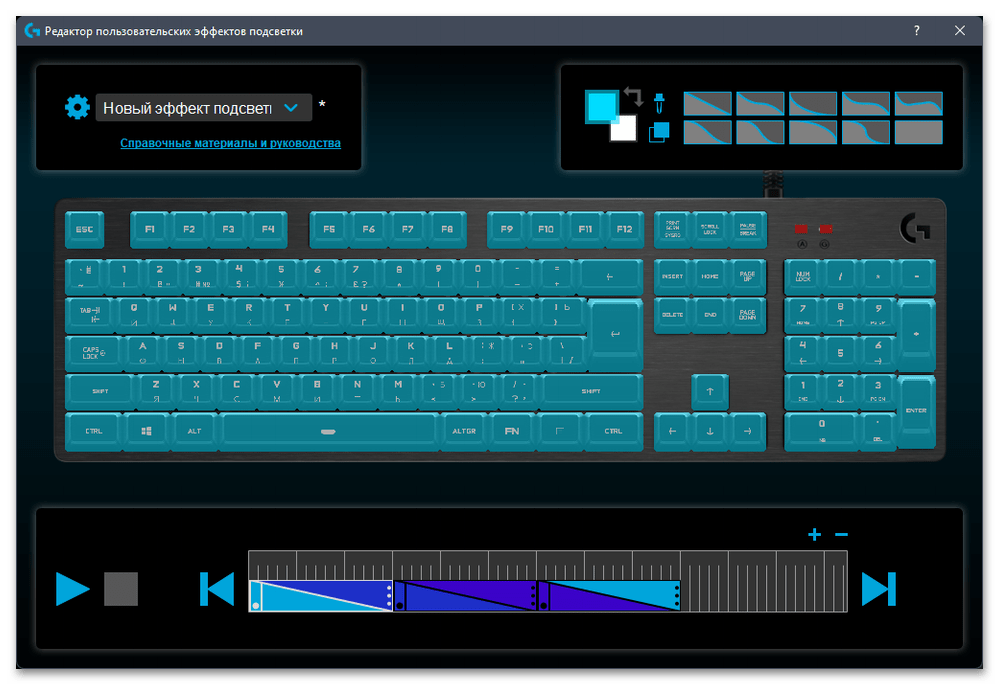
Варіант 2: клавіатури ноутбуків
Перейдемо до теми управління підсвічуванням клавіатури на ноутбуці. Зазвичай цей процес здійснюється за допомогою функціональних клавіш, а доступ до спеціальних програм для настройки є тільки у власників ігрових лептопів. Далі пропонуємо вибрати один з розділів, відштовхуючись від того, якої марки ваш ноутбук. Ви знайдете необхідні інструкції і запросто розберетеся з тим, як включити світіння клавіш.
DELL
Ноутбуки від компанії DELL, що відносяться до середньої або високої цінової категорії, часто оснащені одноколірної або навіть RGB-підсвічуванням. Визначити її наявність можна досить просто, хоча б звернувши увагу на саму конструкцію клавіатури і лінію з функціональними клавішами. Належить знайти ту саму клавішу, яка і відповідає за включення підсвічування. Зазвичай вона ж відведена і під управління яскравістю, тому повторне натискання зробить підсвічування більш тьмяною.
Детальніше: увімкнення підсвічування клавіатури на ноутбуці Dell
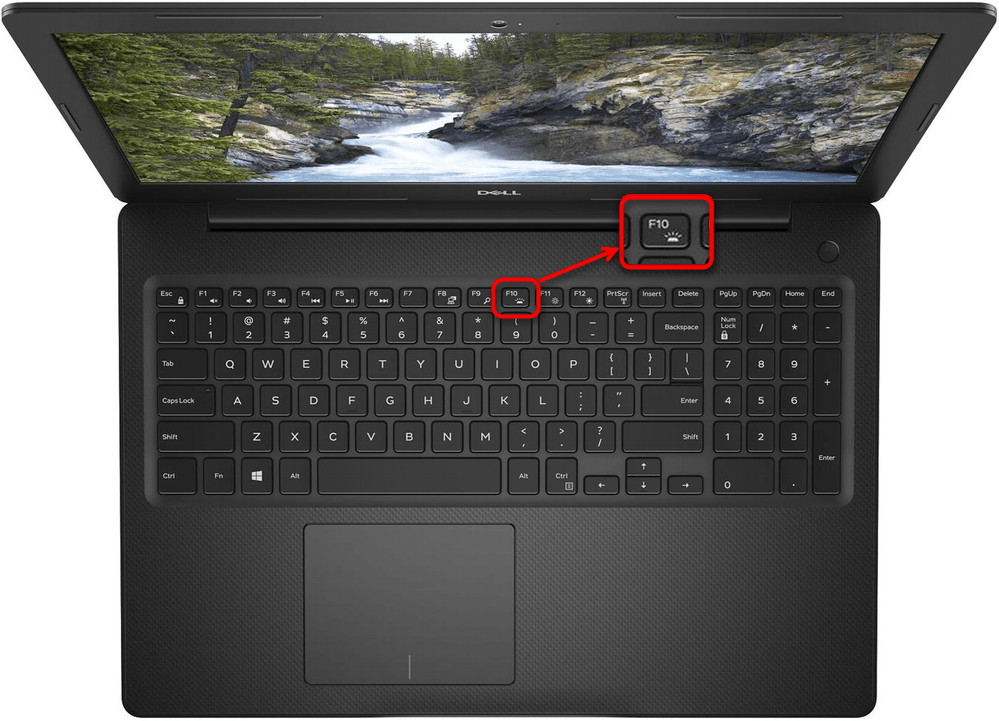
Додатково відзначимо, що DELL надає для RGB-підсвічувань фірмовий софт, що дозволяє управляти квітами або безпосередньо включати світіння. Всю необхідну інформацію з цього приводу ви знайдете в іншій статті на нашому сайті, клікнувши по розташованому вище заголовку.
Acer
Ноутбуки компанії Acer є одними з найпопулярніших у світі. Випускаються як офісні моделі з наявністю одноколірного підсвічування, виконані в строгому стилі, так і ігрові, оснащені RGB-підсвічуванням по секторах або мають діоди для кожної клавіші окремо. Сама модель практично не впливає на те, як саме буде включатися підсвічування, оскільки розробники стандартизують настройки для всього ряду. Інформацію про те, як знайти потрібну клавішу і взагалі визначити наявність підсвічування, ви знайдете в матеріалі нижче.
Детальніше: увімкнення підсвічування клавіатури ноутбука Acer
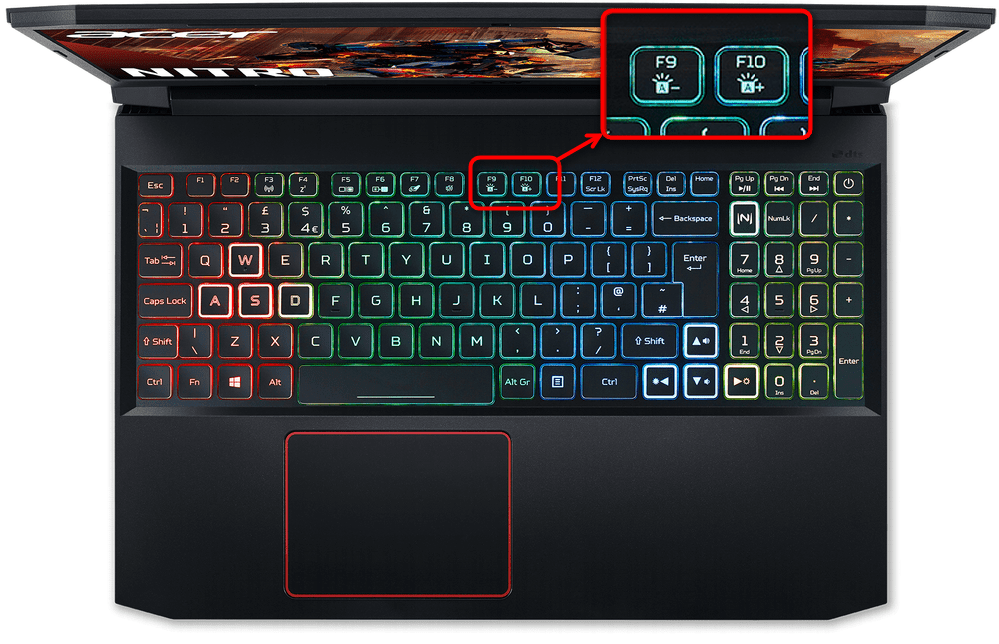
HP
Поки що у компанії HP немає свого власного програмного забезпечення, яке б дозволяло управляти підсвічуванням клавіатури, пов'язано це з тим, що в більшості моделей вона має або один колір, або просто кілька профілів для перемикання без додаткових налаштувань. Тому користувачеві залишається використовувати тільки один метод включення світіння клавіш & 8212; активація через клавіатуру.
Детальніше: увімкнення підсвічування клавіатури на ноутбуці HP
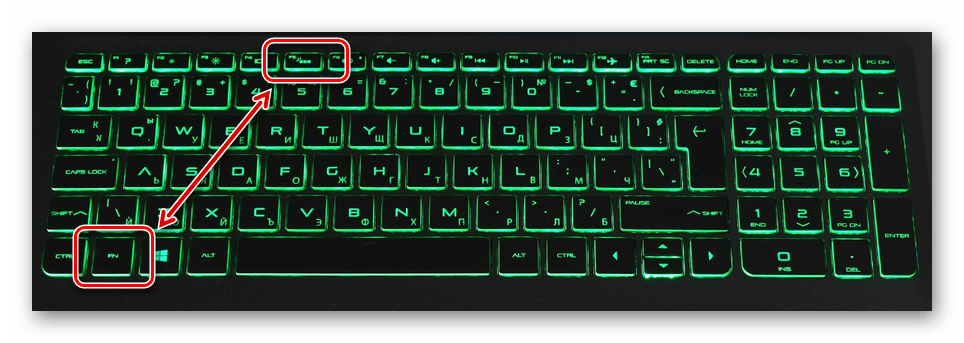
ASUS
Модельний ряд ноутбуків від ASUS досить широкий. Компанія займається виробництвом як бюджетних моделей, так і рішень для роботи або геймінгу. Ігрові ноутбуки є найбільш настроюються і зазвичай підтримують підсвічування RGB, яка включається не тільки з клавіатури, але і через фірмовий софт, який має безліч корисних функцій. Якщо мова йде про строгих моделях, колір підсвічування в них зазвичай один, а змінюється виключно яскравість. За включення в цьому випадку відповідає тільки функціональна клавіша, що має відповідний значок.
Детальніше: увімкнення підсвічування клавіатури на ноутбуці ASUS
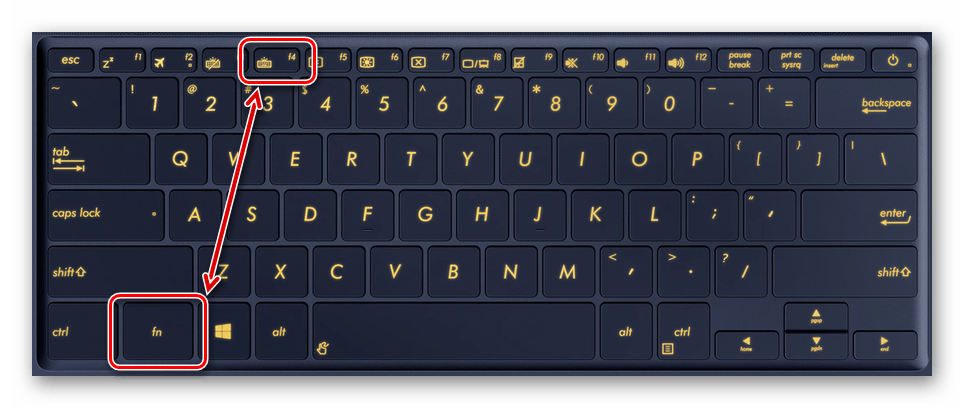
Lenovo
Лептопи від Lenovo теж є досить поширеними. Підсвічуванням володіють всі ігрові моделі, а також деякі з середнього і високого класу. Клавіша за включення підсвічування може бути як у функціональному ряду, так і призначена на пробіл, а активується обов'язково з затиснутою Fn . Детальну інформацію по цій темі ви дізнаєтеся з іншої статті на нашому сайті, перейшовши за наступним посиланням.
Детальніше: увімкнення підсвічування клавіатури на ноутбуці Lenovo
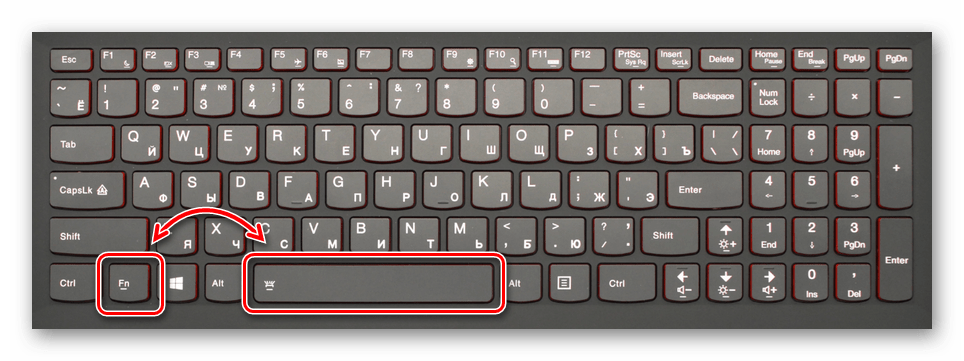
Вирішення проблем з включенням підсвічування на клавіатурі
Проблеми з підсвічуванням клавіатури найчастіше виникають саме у власників ноутбуків, оскільки при придбанні окремої периферії вона вже є налаштованою і все необхідне закладено в її внутрішній пам'яті. Якщо у вас не виходить активувати світіння, можливо, проблема криється у відсутності драйвера або неправильному налаштуванні BIOS. Ми рекомендуємо звернутися до окремого керівництва на нашому сайті, щоб детальніше дізнатися про причини та їх рішення.
Детальніше: виправлення проблеми з непрацюючою підсвічуванням клавіатури на ноутбуці